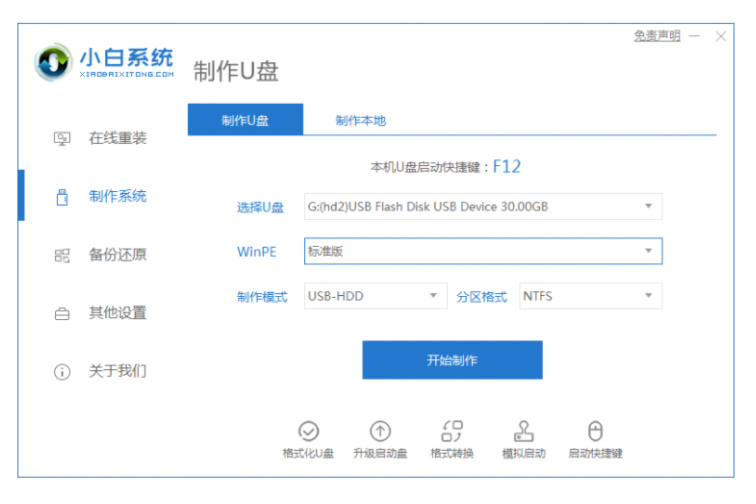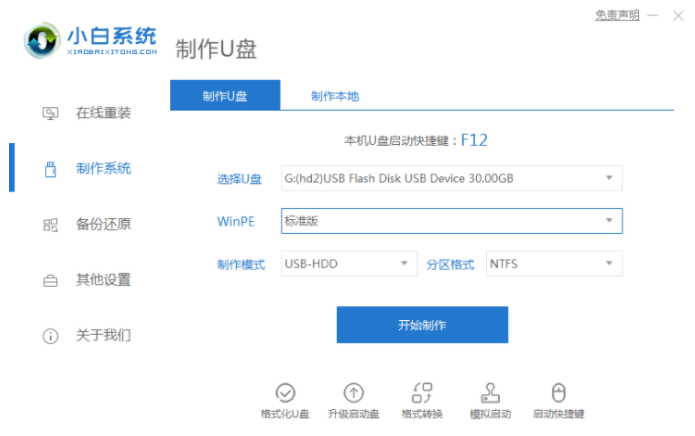电脑开不了机u盘怎么重装系统
- 时间:2024年08月04日 09:07:00 来源:魔法猪系统重装大师官网 人气:12237
当电脑出现无法开机的情况,我们还可以通过U盘来重装系统。这就需要我们先制作一个U盘启动盘,然后将其插入需要重装系统的电脑中,便可进行系统重装。今天,我将为大家详细介绍如何在电脑无法开机的情况下,使用U盘进行系统重装。
工具/原料:
系统版本:windows 10系统
品牌型号: 联想(Lenovo)天逸510S
软件版本:小白一键重装系统+8G的U盘
方法/步骤:
接下来,我将为大家详细介绍使用小白一键重装系统工具制作U盘启动盘并进行系统重装的步骤:
1、下载并运行小白一键重装系统,插入U盘,点击开始制作。
你需要下载并安装小白一键重装系统软件。在安装完成后,插入你的U盘,然后点击软件界面上的“开始制作”按钮。
2、选择需要安装的系统版本。
在制作启动盘的过程中,你需要选择你想要安装的系统版本。在这里,我们以windows 10系统为例。
3、确定U盘中无重要数据后,点击确定。
在选择好系统版本后,你需要确认你的U盘中没有重要的数据。确认无误后,点击“确定”按钮,启动盘制作过程便会开始。
4、等待U盘启动盘制作成功。
在制作过程中,请耐心等待,直到U盘启动盘制作成功。制作完成后,你会看到提示框提示你启动盘制作成功。
5、制作完成后查看需要重装系统电脑的启动快捷键。
制作完成后,你需要找到需要重装系统的电脑的启动快捷键。这个快捷键通常在电脑的键盘上,比如F12、Esc等。请记住这个快捷键,以便接下来的操作。
6、将U盘插入需要重装系统的电脑中,重启不停按启动快捷键。
将U盘插入需要重装的电脑,然后重启电脑。在电脑启动过程中,不停按下你之前找到的启动快捷键,直到进入U盘启动菜单。
7、选择带有USB字样的选项,按回车。
在U盘启动菜单中,找到带有USB字样的选项,然后按回车键选择它。这将进入小白装机界面。
8、打开小白装机,点击要重装的系统。
在小白装机界面中,找到你想要重装的系统,然后点击它。
9、等待系统安装完成进入系统桌面即可。
接下来,只需耐心等待系统安装完成。安装完成后,电脑会自动重启,并进入新的系统桌面。至此,你已经成功通过U盘重装了系统。
拓展资料:更多U盘重装系统的方法
如果你还想了解更多关于U盘重装系统的信息,可以参考以下内容:
- U盘重装系统步骤详解
- U盘重装系统图文教程
- Win7系统U盘重装教程
当你遇到电脑无法开机的情况时,可以通过制作U盘启动盘来进行系统重装。以下是详细的操作步骤:
- 安装小白一键重装系统,插入U盘,制作启动盘。
- 确定U盘中无重要数据,点击确定制作启动盘。
- 制作完成后,查看需要重装电脑的启动快捷键。
- 将U盘插入需要重装的电脑,重启并按启动快捷键进入U盘启动菜单。
- 选择小白装机,点击要重装的系统进行安装。
- 等待系统安装完成,电脑自动重启并进入新系统桌面。
- Win7教程 更多>>
-
- 电脑游戏声音小怎么调,小编教你电脑游08-04
- 我的文档在哪,小编教你win7“我的文档08-04
- 桌面快捷方式打不开,小编教你桌面快捷08-04
- 电脑打字打不出来,小编教你电脑打字打08-04
- 无线网络设置,小编教你怎么设置无线网08-04
- 水星路由器设置,小编教你水星无线路由08-04
- 路由器桥接,小编教你路由器怎么连接电08-04
- 关闭端口,小编教你win7怎么关闭80端口08-04
- U盘教程 更多>>
-
- 电脑开不了机u盘怎么重装系统08-04
- 用u盘安装系统教程08-04
- U盘如何重装系统win7 win1008-04
- 华硕主板怎么设置u盘启动重装系统08-04
- u盘数据恢复软件免费版哪个好用08-04
- 怎么制作u盘启动盘安装win10系统08-04
- u盘制作win10启动盘安装教程08-04
- u盘启动盘怎么安装系统08-04
- Win10教程 更多>>
-
- 戴尔一键重装win10系统的详细教程08-04
- acer电脑重装win10系统的详细步骤介绍08-04
- win10怎么系统还原步骤图解08-04
- 小编教你Win10如何打开画图工具08-04
- 小编教你win10怎么安装qq08-04
- 小编教你腾讯电脑管家升级win1008-04
- win10系统字体模糊怎么办08-04
- 教你给苹果安装win10双系统08-04
- 魔法猪学院 更多>>
-
- 推荐常用数据恢复工具有哪些08-04
- 常见的免费数据恢复工具有哪些08-04
- 金士顿u盘数据恢复工具完整版下载使用08-04
- 简述迷迷兔数据恢复工具破解版好用吗08-04
- 打开迷迷兔数据恢复工具如何使用08-04
- 1版本介绍08-04
- 迷迷兔数据恢复工具破解版如何使用08-04
- 电脑u盘数据恢复工具哪个好用08-04